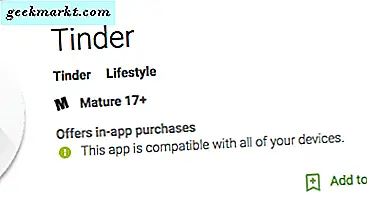Netflix ช่วยให้คุณมีตัวเลือกในการดาวน์โหลดรายการบนแอป Windows เช่นเดียวกับ Android และ iOS แต่ไม่มีสิ่งนี้สำหรับผู้ใช้ Mac เป็นเวลานานแล้วที่ฉันกำลังมองหาวิธีดาวน์โหลดรายการ Netflix ที่ชื่นชอบบน Mac และไม่มีวิธีแก้ปัญหาใด ๆ จนถึงวันนี้.
เมื่อเร็ว ๆ นี้ฉันได้ค้นพบวิธีดาวน์โหลดวิดีโอ Netflix บน Mac และไม่เราไม่ได้พูดถึง บันทึกหน้าจอของ Mac. แต่เราจะใช้แอปที่เรียกว่า Parallels ซึ่งช่วยให้คุณสามารถเรียกใช้งานได้ Windows บน Mac ของคุณ. ใช่คุณสามารถเรียกใช้ Windows บน Mac ด้วย Boot Camp ได้ แต่คุณจะต้องรีสตาร์ท Mac ทุกครั้งที่คุณต้องเปลี่ยนไปใช้ Windows และไม่ต้องพูดถึงการตั้งค่าที่ซับซ้อน ในทางกลับกัน Parallels เป็นเครื่องเสมือนที่ได้รับการปรับให้เหมาะสมดังนั้นจึงรัน Windows ภายใน macOS การตั้งค่าทำได้ง่ายและใช้เวลาประมาณ 15 นาที และยังทำงานได้อย่างไม่มีที่ติแม้จะใช้ไฟล์ VPNคุณจึงสามารถรับชมรายการที่ถูก จำกัด ทางภูมิศาสตร์เช่นสำนักงานในสหรัฐอเมริกาได้โดยไม่มีข้อผิดพลาดใด ๆ และหากยังไม่เพียงพอยังให้คุณรับชมเนื้อหา 4k บน Mac ได้อีกด้วย ฟังดูน่ากลัว มาดูกันว่าคุณจะทำอย่างไร
ดาวน์โหลดภาพยนตร์ Netflix บน Mac
ขั้นตอนที่ 1: ติดตั้ง Parallels บนเครื่อง Mac
ไปที่ www.parallels.com และดาวน์โหลดแอปพลิเคชัน Parallels Desktop สำหรับคอมพิวเตอร์ของคุณ แม้ว่าใบอนุญาตเดียวจะมีราคา 80 เหรียญ แต่ก็มีการทดลองใช้ 14 วันพร้อมการเข้าถึงซอฟต์แวร์อย่างสมบูรณ์

ภายในช่วงทดลองใช้งานคุณจะไม่ติดขัดกับลายน้ำหรือขอข้อมูลบัตรเครดิตของคุณ ดังนั้นจึงควรใช้สิ่งนี้หากคุณกำลังจะไปเที่ยวพักผ่อนที่อินเทอร์เน็ตอาจมีราคาแพงหรือไม่มีอยู่จริง
หากคุณชอบซอฟต์แวร์คุณสามารถซื้อใบอนุญาตหลังจากทดลองใช้งานได้
เมื่อคุณดาวน์โหลดไฟล์ dmg ของ Parallels แล้วให้ติดตั้งบน Mac ของคุณเช่นเดียวกับที่คุณติดตั้งซอฟต์แวร์อื่น ๆ

สิ่งที่ฉันชอบเกี่ยวกับ Parallels คือการติดตั้งนั้นง่ายมาก เพียงแค่เรียกใช้ซอฟต์แวร์และจะดูแลทุกอย่างตั้งแต่การติดตั้ง Windows ไปจนถึงการกำหนดค่า อันที่จริงฉันวิ่งตัวติดตั้งและไปเดินเล่น เมื่อฉันกลับมา Windows ก็พร้อมใช้งาน ฉันรู้สึกประหลาดใจที่ฉันไม่ต้องคลิกแม้แต่ปุ่มเดียว
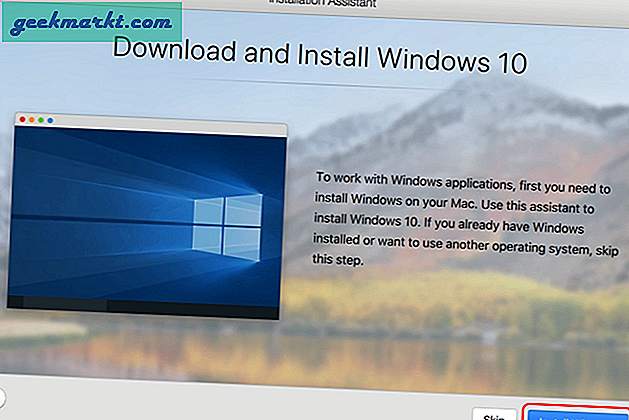
คุณอาจได้รับป๊อปอัปที่อ่านว่าส่วนขยายระบบถูกบล็อกซึ่งหมายความว่า macOS ของคุณต้องการข้อยกเว้นในการตั้งค่าความปลอดภัยสำหรับแอปพลิเคชันนี้ คลิกปุ่มเพื่อเปิดหน้าการตั้งค่าและให้สิทธิ์.

คุณต้องคลิกปุ่มเดียวเพื่อให้ข้อยกเว้น คลิก "อนุญาต" เพื่อเริ่มกระบวนการตั้งค่า นอกจากนี้ยังจะแจ้งให้คุณ ป้อนข้อมูลรับรองบัญชี macOS และรับรองความถูกต้อง การทำธุรกรรมก่อนที่จะให้ข้อยกเว้น
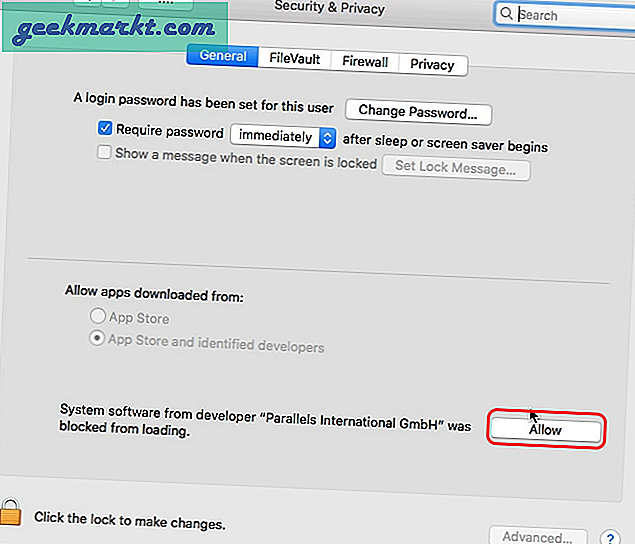
มัน ดึงสำเนา Windows จากเซิร์ฟเวอร์ Windows โดยอัตโนมัติ คุณจึงไม่ต้องดาวน์โหลด Windows ISO Parallels ดาวน์โหลดสำเนาการประเมินของ Windows อาจใช้เวลาสักครู่ในการติดตั้งแม้ว่าแพ็คเกจจะมีขนาดประมาณ 5GB

หลังจากดาวน์โหลดไฟล์ติดตั้ง Parallels จะเริ่มกระบวนการติดตั้งโดยอัตโนมัติและคุณจะได้รับการต้อนรับด้วยหน้าจอการติดตั้ง หากคุณไม่เคยใช้ windows หน้าจอนี้หมายความว่าคุณอยู่ที่นั่นแล้วและจะใช้เวลาอีกสองถึงสามนาทีในการตั้งค่าให้เสร็จสิ้น

หลังจากเสร็จสิ้นการติดตั้งคุณจะสามารถใช้ Windows ของคุณได้ทันที ไม่ต้องติดตั้งไดร์เวอร์หรืออะไร มันง่ายมาก

หลังจากการติดตั้งเสร็จสิ้น Parallels จะขอให้คุณ สร้างบัญชีฟรี. เพื่อประหยัดเวลาคุณสามารถเข้าสู่ระบบด้วยบัญชี Google ของคุณเท่านี้ก็พร้อมใช้งานได้แล้ว

แล้วคุณก็ไป Windows บนเครื่อง Mac เย็น. เดสก์ท็อป Windows จำลองเดสก์ท็อปของ Mac เป็น Windows และเพิ่มไฟล์ทั้งหมดบนเดสก์ท็อป Windows ด้วยซึ่งก็ยอดเยี่ยม ฉันสามารถเข้าถึงเอกสารของฉันได้อย่างง่ายดายโดยไม่ต้องคัดลอกเนื้อหาจาก macOS ไปยัง Windows จำลองด้วยตนเอง

ขั้นตอนที่ 2: ติดตั้งแอป Netflix
ถัดไปเราต้องดาวน์โหลดแอป Netflix บน Windows ดังนั้น เปิด Windows Store, ค้นหา Netflix, คลิก "รับ" แล้วคุณไป คุณสามารถติดตั้ง Netflix ได้โดยไม่ต้องลงชื่อเข้าใช้บัญชี Microsoft ดีมาก Microsoft.

ตอนนี้เมื่อคุณมีแอป Netflix แล้ว ลงชื่อเข้าใช้แอป Netflix ด้วยข้อมูลรับรองของคุณ. สิ่งหนึ่งที่ฉันสังเกตเห็นในขณะที่ตั้งค่าบัญชี Netflix คือความราบรื่นโดยรวมฉันหมายความว่ามันไม่จริง ทำงานได้ดีกว่าคอมพิวเตอร์ Windows บางรุ่น

ฉันทดสอบสิ่งนี้กับ MacBook Air ที่มีประสิทธิภาพน้อยที่สุดในปี 2015, 128 GB หากใช้งานได้กับ MacBook เครื่องนี้จะใช้ได้กับ Mac ส่วนใหญ่ที่นั่น
หลังจากเข้าสู่ระบบ Netflix แล้วมาดูกันเลย ดาวน์โหลดบางสิ่งบางอย่าง เพื่อทดสอบว่าใช้งานได้จริงหรือไม่ แม้ว่าจะไม่มีทุกอย่างให้ดาวน์โหลดหากต้องการค้นหารายการที่มีให้ดาวน์โหลดให้ไปที่ส่วน "พร้อมให้ดาวน์โหลด" ในเมนู หากเนื้อหาที่คุณต้องการดาวน์โหลดจาก Netflix ไม่มีให้ดาวน์โหลดแสดงว่าคุณไม่มีทางเลือกอื่นใดนอกจากทำ จับภาพหน้าจอ ในขณะที่คุณรับชม
เมื่อคุณพบชื่อที่คุณต้องการดาวน์โหลดจากแคตตาล็อกที่มีอยู่และ คลิกปุ่มดาวน์โหลด เพื่อเริ่มการดาวน์โหลด
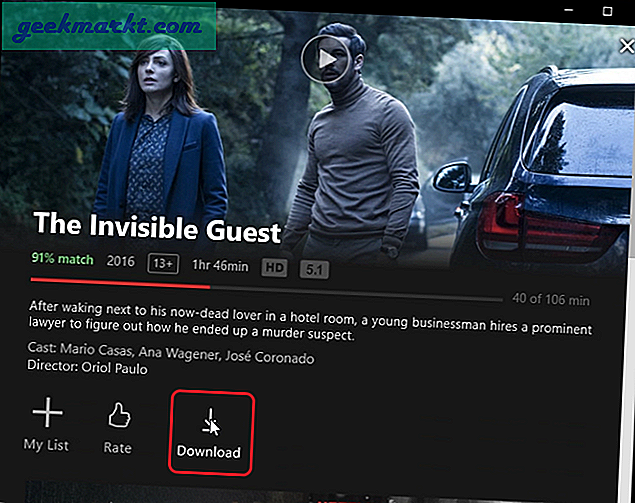
จากนั้นคุณจะเห็นแถบความคืบหน้าสีน้ำเงินที่ด้านล่างของแอป เมื่อการดาวน์โหลดเสร็จสิ้นจะปรากฏในไลบรารีดาวน์โหลดของแอป Netflix คุณสามารถค้นหารายการที่ดาวน์โหลดมาได้โดยไปที่เมนูแล้วแตะการดาวน์โหลดของฉัน เพียงแค่กดเล่นและเริ่มดูวิดีโอของคุณ
วิดีโอจะถูกดาวน์โหลดในที่เก็บข้อมูล Macbook ของคุณดังนั้นโปรดตรวจสอบว่าคุณมีหน่วยความจำเพียงพอ
คุณยังสามารถเล่นวิดีโอโดยปิดอินเทอร์เน็ตได้อีกด้วย คุณสามารถลองได้โดยปิด WiFi บน Mac ของคุณ ฉันดูทั้งตอนในโหมดเครื่องบินเพื่อทดสอบแอปและมันก็ใช้งานได้ดี
อ่าน:ลบรายการออกจากการรับชมต่อบนแอป Netflix (Android | iOS)

แอป Netflix ยังคงรักษาคุณสมบัติทั้งหมดไว้แม้ว่าจะจำลองบนแซนด์บ็อกซ์รวมถึงการดาวน์โหลดอัจฉริยะซึ่งจะลบตอนโดยอัตโนมัติเมื่อคุณดูและดาวน์โหลดรายการถัดไปเมื่อคุณเชื่อมต่อกับอินเทอร์เน็ต
หากต้องการเปิดใช้งานการดาวน์โหลดแบบสมาร์ทหรือดาวน์โหลดวิดีโอด้วยคุณภาพวิดีโอที่สูงขึ้นให้ไปที่เมนูและเลื่อนลงไปที่ดาวน์โหลด ภายใต้การดาวน์โหลดให้แตะคุณภาพวิดีโอแล้วเลือกคุณภาพที่เหมาะกับคุณ

มันจะจำได้ว่าคุณดูตอนนี้ไปไกลแค่ไหนและกลับมาเล่นต่อแม้ว่าคุณจะรีสตาร์ทเซสชัน Parallels บนเครื่อง Mac แล้วก็ตาม ปลอดภัยที่จะบอกว่าวิธีนี้ค่อนข้างน่าเบื่อในตอนนี้
ขั้นตอนที่ 3: ดาวน์โหลดเนื้อหา Geoblocked
เรามีแอป Netflix ที่ทำงานได้อย่างสมบูรณ์ซึ่งจัดเก็บไฟล์ที่ดาวน์โหลดทั้งหมดไว้ในระบบอย่างปลอดภัย แม้ว่าฉันจะไม่มีปัญหาเรื่องการขาดแคลน แต่ก็มีเพียงไม่กี่รายการที่ไม่มีจำหน่ายในประเทศของฉัน คุณสามารถใช้ VPN เพื่อหลีกเลี่ยงข้อ จำกัด ทางภูมิศาสตร์เพื่อเข้าถึงเนื้อหาจากทั่วโลก
เปิด VPN ของคุณที่รองรับการปลดบล็อก Netflix (เราขอแนะนำ Nord VPN หรือ Smart DNS Proxy VPN) และเชื่อมต่อกับตำแหน่งที่เนื้อหาอาจไม่ถูกบล็อก ฉันมักจะมองหาชื่อเรื่องเช่น The Office เนื่องจากไม่มีให้บริการในประเทศของฉัน เพียงค้นหาชื่อเรื่องและควรปรากฏในผลการค้นหาบนแอป Netflix

หากมีโอกาสที่แอปไม่ดึงชื่อขึ้นมาอาจเป็นเพราะปัญหาแคช การรีสตาร์ทแอป Netflix ภายใน Windows จะไม่สามารถแก้ปัญหานี้ได้คุณจะต้องทำ ปิดแอป Parallels บน Mac และ เริ่มต้นใหม่ แซนด์บ็อกซ์
หลังจากบูต Windows ขึ้นมาให้เปิดแอป Netflix อีกครั้งลองค้นหาชื่ออีกครั้งและควรปรากฏในผลลัพธ์ทันที
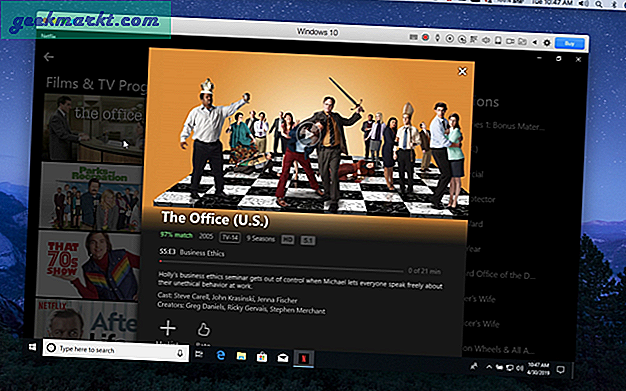
ขั้นตอนที่ 4: เล่น Netflix ใน 4K บน Mac
งานเลี้ยงยังไม่จบยังมีอีกหนึ่งสิ่งสุดท้าย สามารถเล่นเนื้อหา Netflix 4k บน Mac จนถึงตอนนี้คุณสามารถทำได้บน Windows เท่านั้น เรายังเล่นเนื้อหาบน Windows แต่ตอนนี้อยู่บน Mac คุณจะต้องมี Macbook หรือ โทรทัศน์ ซึ่งรองรับหน้าจอ 4K นอกจากนี้ให้อัปเกรดบัญชี Netflix ของคุณเป็นบัญชีที่มีตัวเลือกการเล่น 4K
อ่าน:วิธีดู Netflix ใน 1080p บน Chrome และ FireFox

ฉันทดสอบสิ่งนี้กับ Mac สองสามเครื่องที่วางอยู่รอบ ๆ รวมถึง MacBook Pro และ iMac ซึ่งใช้ได้กับทุกอุปกรณ์ คุณสามารถรับชมเนื้อหา 4K บนเบราว์เซอร์ Edge ได้ แต่ Safari และ Chrome ไม่ได้เล่นเนื้อหา Netflix ใน 4K ดังนั้นจึงเป็นเช่นนั้น
อ่าน:10 ส่วนขยายของ Chrome เพื่อเพิ่มประสบการณ์ Netflix ของคุณ
ปิดคำ
นี่คือวิธีดาวน์โหลดภาพยนตร์ Netflix บน Mac ฉันใช้การตั้งค่าในช่วงสามวันที่ผ่านมาและทำงานได้อย่างไม่มีที่ติ ไม่มีลายน้ำบน Windows จำลองและซอฟต์แวร์ไม่ทำให้คุณต้องอัปเกรดเป็นพรีเมียม ฉันจะอัปเดตผลลัพธ์หากมีการอัปเดตเกี่ยวกับวิธีนี้ ตอนนี้ฉันต้องไปแพ็คกระเป๋า
อ่าน:วิธีดู Netflix ร่วมกับ Remote Friend (Android | iOS)